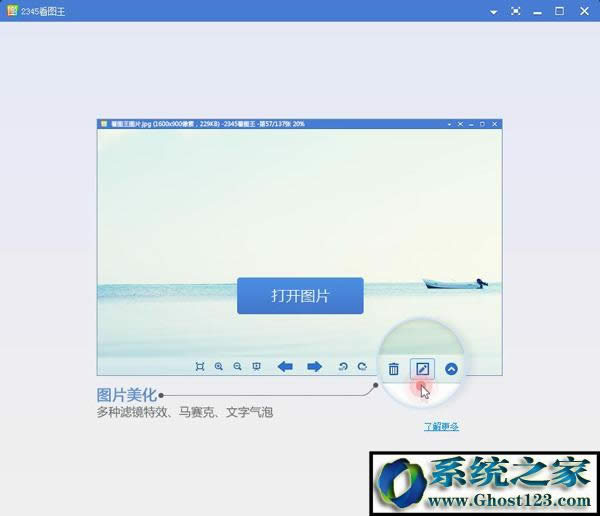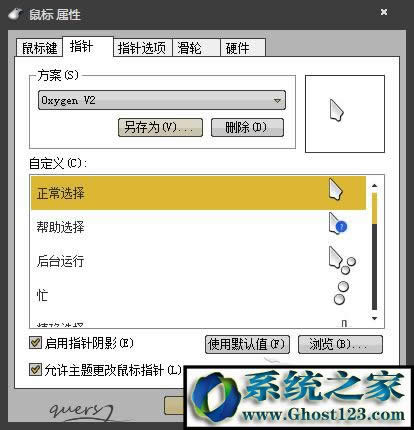鼠标指针怎么换图案?怎么改变鼠标指针图案
发布时间:2022-06-28 文章来源:xp下载站 浏览:
|
软件是一系列按照特定顺序组织的计算机数据和指令的集合。一般来讲软件被划分为编程语言、系统软件、应用软件和介于这两者之间的中间件。硬件是“计算机硬件”的简称。与“软件”相对,电子计算机系统中所有实体部件和设备的统称。 鼠标指针怎么换图案?怎么改变鼠标指针图案 曾经,用户在追求计算机高配,现今,追求高配的同时也在追求完美,随之而来的各种美化层出不穷,即便是鼠标指针,也不甘示弱,作为一个忠实的Windows用户,鼠标指针的样式好几年的千篇一律,用户再也不会局限于当初的默认。用户一直都在追求个性,这个过程正在不断扩大,阅读下文了解一键替换鼠标指针的办法。
首先把下载好的指针安装包解压出来,再找到里面的安装配置文件,(比如:Oxygen氧气呼吸下载),找到里面的“Install.inf文件 — 右键 — 安装”,在弹出的页面选择“正常选择“然后确定就可以了。如下面图示:
有时候我们在下载完的时候会发现下载好的鼠标压缩包里面没有“ .inf ”的安装文件,只是单个的“.cur” 或者“.ani”的鼠标文件怎么替换呢?这样只能手动替换了,因为曾经的鼠标指针没有考虑到这一过程。 具体安装过程:进入”开始--控制面板--鼠标“,打开“鼠标属性”对话框,在“指针”自定义里手动进行替换。如果你想更换“正常选择”鼠标指针,则选中相应的指针,点“浏览” 选择用作更换的鼠标指针,替换完毕后,可以直接点应用,也可以点“另存为” 把它保存 为一个新的方案。如下面图示:
以上便是关于一键替换鼠标指针的办法,用户再也不用一个个去替换,忘记保存还不见的尴尬处境。
硬件是实在的,有模有样的。软件是程序性的。是一系列的指令。有了软件,硬件才会实现更丰富的功能。 |
本文章关键词: 鼠标指针怎样换图案?怎样改变鼠标指针图案
相关文章
本类教程排行
系统热门教程
本热门系统总排行